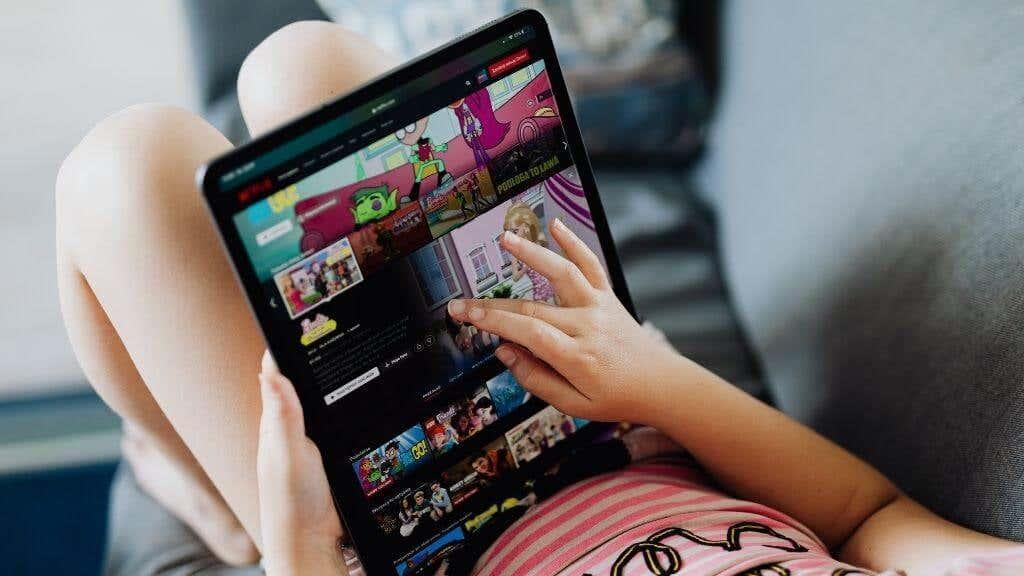Да ли сте икада изгубили даљински за ТВ? Осим ако нисте нека врста чаробњака, одговор је вероватно снажно „да“. Сви забацују даљинске управљаче и ту на сцену ступају универзални даљински управљачи. Ови уређаји се могу програмирати да раде са готово било којом врстом ТВ-а, ДВД плејера, кабловске кутије или другог кућног биоскопа и поврате удобност коју сте изгубили.
Они су посебно корисни ако купите ЦРТ . Ако тражите предлоге за универзални даљински управљач, Пхилипс универзални даљински управљач је један од најприступачнијих и најлакших за коришћење. Немојте паничарити ни при помисли на програмирање универзалног даљинског управљача – потребно је само неколико минута и апсолутно нема техничке вештине.
Преглед садржаја
- Како да подесите и програмирате универзални даљински управљач
- Како програмирати универзални даљински путем директног уноса кода
- Како програмирати универзални даљински путем аутоматског претраживања кода
- Који су најчешћи универзални даљински управљачи?
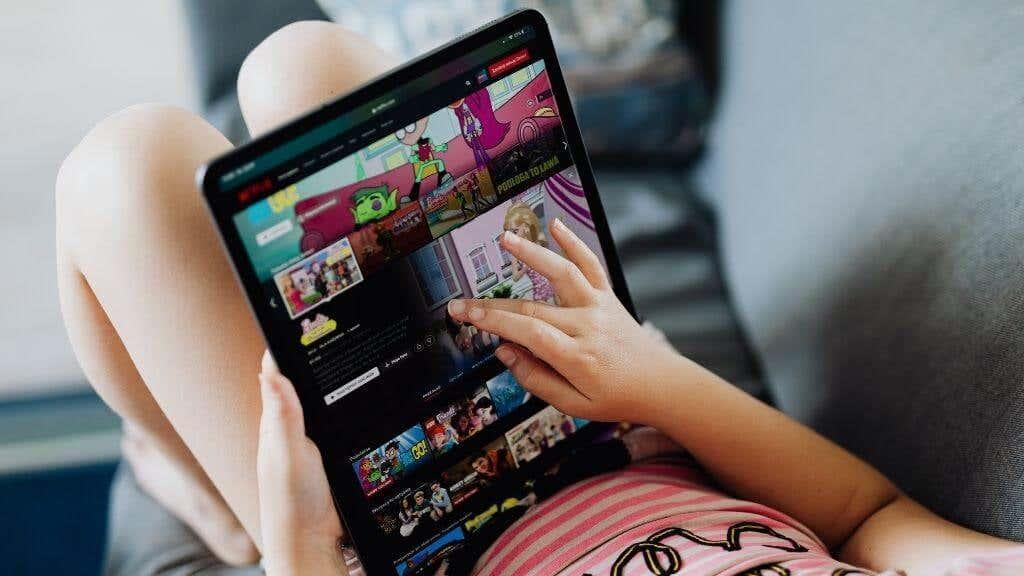
Како да подесите и програмирате универзални даљински управљач
Постоји више начина за програмирање универзалног даљинског управљача, али два најчешћа су директан унос кода и аутоматско претраживање кода.
Пре него што почнете, уверите се да даљински управљач има свеже батерије и да ли је ТВ прикључен. Процес програмирања може да потраје неколико минута да се заврши, али не желите да прекидате током овог времена. Ако се сигнал између телевизора и даљинског управљача изгуби, мораћете да почнете од почетка.
Још нешто што треба имати на уму је да сви универзални даљински управљачи не користе исте методе програмирања. Иако је овај водич генерализовани чланак о томе како да програмирате даљински управљач, погледајте посебна упутства која долазе са вашим брендом даљинског управљача.
Напомена о типовима даљинских управљача
Сваки бренд универзалног даљинског управљача је другачији. Неки ће имати низ дугмади за одређене уређаје као што је ДВР, док ће други имати генерализованије дугмад попут ТВ , СТР и АУД . Мало позната чињеница је да није важно које дугме користите – било који уређај може бити повезан са било којим дугметом.
Ако желите да контролишете Блу-Раи плејер , али немате одговарајуће дугме на даљинском управљачу, само изаберите дугме уређаја. Запишите то да касније не заборавите.
Како програмирати универзални даљински путем директног уноса кода
Директан унос кода је најпрепоручљивији метод за програмирање универзалног даљинског управљача. Ослања се на укључену листу кодова за одређене уређаје, иако се ова иста листа може пронаћи на мрежи на основу бренда вашег даљинског управљача.
- Ако имате приложену документацију за ваш универзални даљински управљач, погледајте кодове за ваш одређени бренд телевизора или уређаја. Ако немате документацију, потражите на интернету листу кодова.
- Притисните и држите дугме за подешавање на даљинском управљачу док се не упали црвено светло.

- Притисните дугме на даљинском управљачу за тип уређаја који желите да контролишете, било да је то ТВ или сет-топ бок. Црвено светло ће се упалити и остати укључено.

- Користите бројеве на даљинском управљачу да унесете први од четвороцифрених кодова наведених на листи кодова. Црвено светло на даљинском управљачу ће се угасити након што унесете последњу цифру.

- Након што унесете последњу цифру, усмерите даљински ка уређају и тестирајте да ли контролише уређај као што очекујете. Ако није, поновите кораке од два до четири. Након што пронађете код који функционише за један уређај, поновите све горе наведене кораке онолико пута колико је потребно за сваки уређај којим желите да даљински управљате.
Неће сваки код на листи кодова контролисати сваки аспект вашег уређаја. На пример, један код може укључити и искључити ТВ и променити канал, али неће контролисати јачину звука. Ако пронађете код који контролише само део уређаја, наставите да тестирате кодове све док не пронађете онај који ради за сваки аспект – а затим запишите тај код ради чувања.
Како програмирати универзални даљински путем аутоматског претраживања кода
Аутоматско претраживање кода је вероватно најлакши метод програмирања, јер захтева најмању количину уноса са ваше стране. Претражује интерну базу података и покушава код за кодом док не пронађе онај који ради. Претходно поменути Пхилипс Универсал Ремоте користи аутоматско претраживање кода, а програмирање иде овако:
- Укључите ТВ или уређај са којим желите да синхронизујете даљински управљач.
- Притисните дугме Сетуп док се не активира црвено светло на даљинском управљачу.

- Притисните дугме на даљинском управљачу које одговара уређају који покушавате да програмирате; примера ради, рећи ћемо ТВ . Црвено светло ће трептати једном и остати укључено.

- Усмерите даљински према ТВ-у, а затим притисните и отпустите дугме за напајање на даљинском управљачу. Црвено светло ће трептати неколико пута, а затим ће остати укључено када заврши са слањем кодова.

- Ако се ваш ТВ искључио, ручно притисните дугме за напајање на самом телевизору. Ако не, поновите кораке четири и пет.
- Усмерите даљински према ТВ-у и притисните дугме за појачавање звука . Ово ће поново послати првих десет кодова из четвртог корака. Ако се ТВ искључи, то значи да сте пронашли код који ради за њега. Ако није, притисните дугме за појачавање звука да бисте тестирали остале кодове, остављајући отприлике три секунде између притиска. Понављајте ово док не пронађете исправан код.

- Притисните дугме за напајање на даљинском управљачу да бисте поново укључили ТВ, а затим тестирајте остала дугмад на даљинском управљачу да бисте били сигурни да све ради како треба. Ако дугме не ради, вратите се на други корак.
Имајте на уму да ће аутоматска претрага кода радити само са уређајем који има дугме за укључивање/искључивање. Ако ваш ТВ нема функције ручне контроле (или су покварене), онда ћете морати да користите директан унос кода.
Који су најчешћи универзални даљински управљачи?
Ако почнете да тражите универзалне даљинске управљаче, ускоро ћете открити да их производи сваки бренд од Магнавок-а до Санио-а. Имајте на уму да не морате да ускладите марку свог универзалног даљинског управљача са ТВ-ом .
Није важно да ли имате Силваниа ТВ и Орион даљински управљач – све док је даљински управљач програмибилни универзални уређај, он ће радити са скоро свим. Међутим, најчешћи типови универзалних даљинских управљача су брендови РЦА, Пхилипс и – ако желите да инвестирате у скупљу опцију – Логитецх.
РЦА обезбеђује веб локацију Ремоте Цоде Финдер , базу података која олакшава уношење модела ревизије вашег даљинског управљача, назива бренда и типа уређаја и лако проналажење листе кодова.
Ако желите да контролишете модерније телевизоре (па чак и сервисе за стриминг као што је Аппле ТВ), размислите о Логитецх Хармони. Ово је врхунски универзални даљински управљач који може да контролише велики број уређаја.